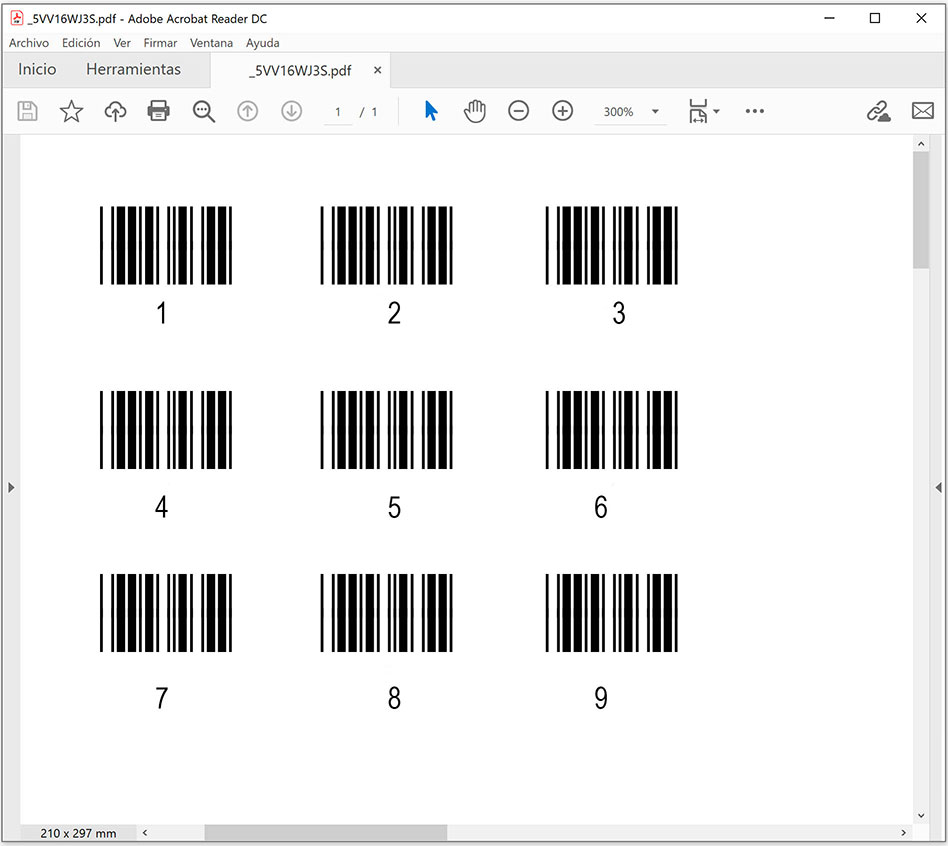TG08 Gestión de productos con trazabilidad.
Artículos con número de serie/lote y garantía/caducidad
Los sectores que habitualmente utilizan la Trazabilidad son aquellos que trabajan con productos alimentarios; si bien también los artículos electrónicos y demás tipos pueden necesitarlo.
Con las herramientas disponibles en ClassicGes 6, podrás llevar un exhaustivo control de lotes/números de serie y fechas de caducidad/garantía de tu stock, seleccionar los productos que caducan antes a la hora de realizar una venta, localizar un lote concreto en el almacén, etc.
Para disponer de las herramientas de Trazabilidad en ClassicGes 6, debes activar el módulo Número de serie y garantías en la pestaña 11 del Asistente de configuración de ClassicGes 6 (menú Herramientas > Asistente de configuración).
En esta casilla, además, puedes indicar el número de meses de garantía por omisión (en el ejemplo, dos años).
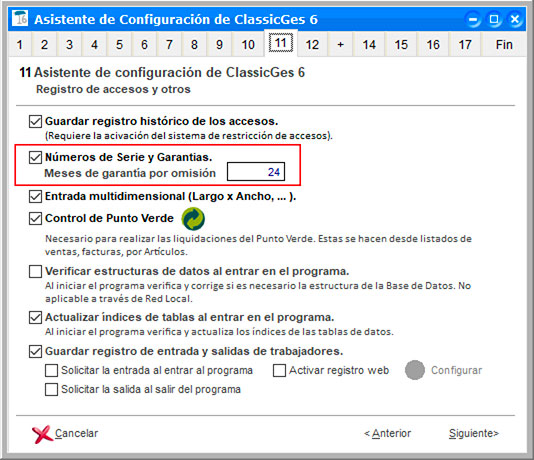
A continuación veremos los pasos a llevar a cabo para realizar una correcta gestión de trazabilidad.
1. Artículos con nº de serie y garantía
Veamos a continuación todo lo relativo a los nº de serie y garantía en el proceso de producción y compras y ventas en ClassicGes 6.
1.1. Activar el nº de serie y garantía
Para indicar que un artículo tiene número de serie y garantía debes acceder a la ventana Artículos (menú Archivo > Artículos), pestaña Otros y activar la casilla Número de Serie y Garantía.
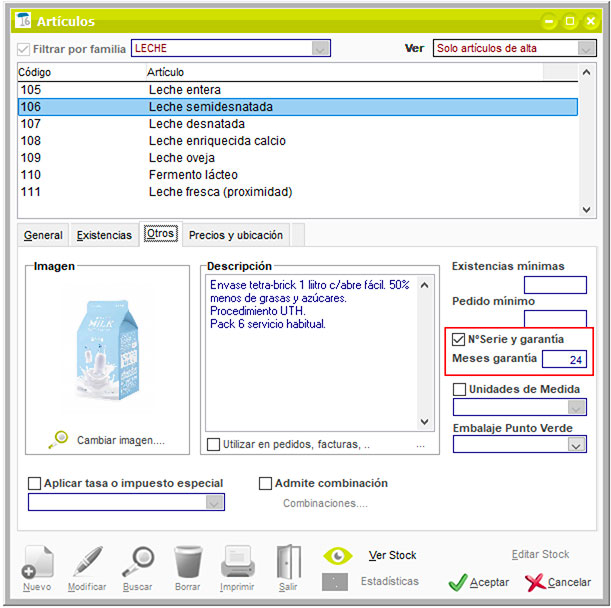
ClassicGes 6, así mismo, permite definir familias de artículos con números de serie/ lote y/o garantía por omisión. En la ventana Familias de artículos (menú Archivos auxiliares > Familias) puedes activar la casilla Familia con números de serie/lote y/o garantía. En esta misma ventana puedes editar los meses de garantía por familia.
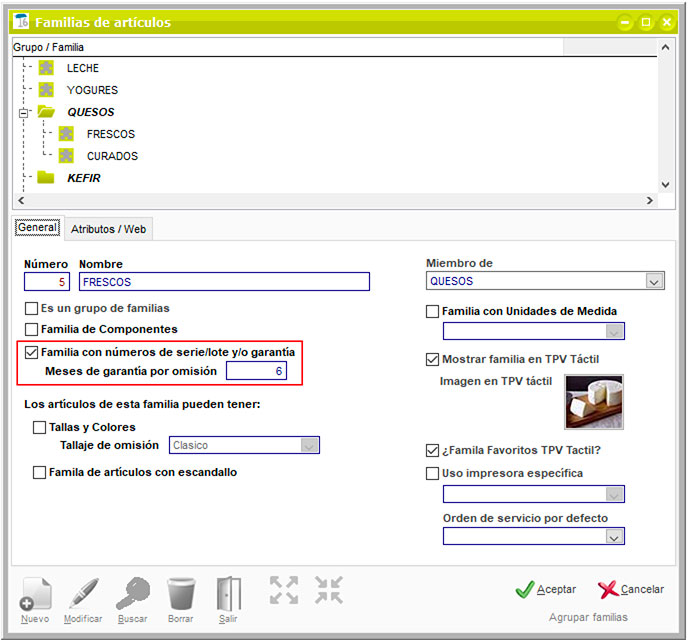
1.2. Consulta de números de serie
ClassicGes 6 permite buscar artículos por su número de serie. En la ventana Consulta de Números de serie (menú Archivo > Nº de serie y garantías > Consulta de Números de serie), puedes obtener información acerca del vencimiento de la garantía de un artículo, la fecha de la operación, los datos sobre el cliente y proveedor, etc.
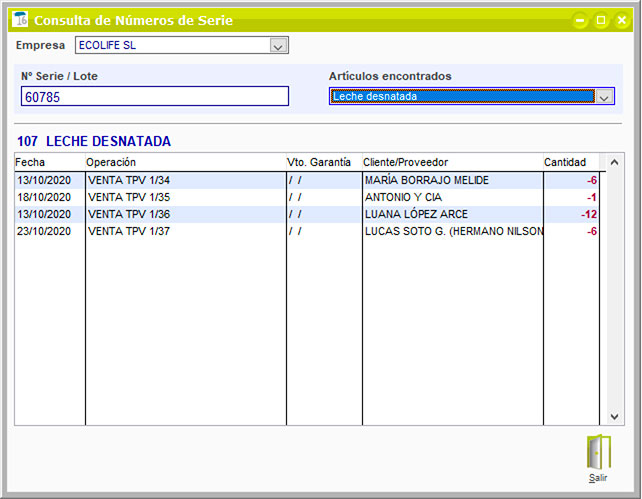
1.3. Seguimiento de artículos
ClassicGes 6 permite realizar un seguimiento completo de Nº de serie y Fecha de Garantía de los artículos durante el proceso de producción y el circuito de compras y ventas. Para llevar un completo control durante todo el tiempo, las columnas que indican el Nº de serie y Fecha de Garantía de cada artículo aparecen en las ventanas de Compras y Ventas, TPV convencional, TPV táctil, Traslados de almacén y Registro de Inventarios.
De esta manera, podrás saber en todo momento qué lotes de producto se están vendiendo, cuándo caducan, en qué almacén se encuentran y cuánto stock hay de cada uno, etc.
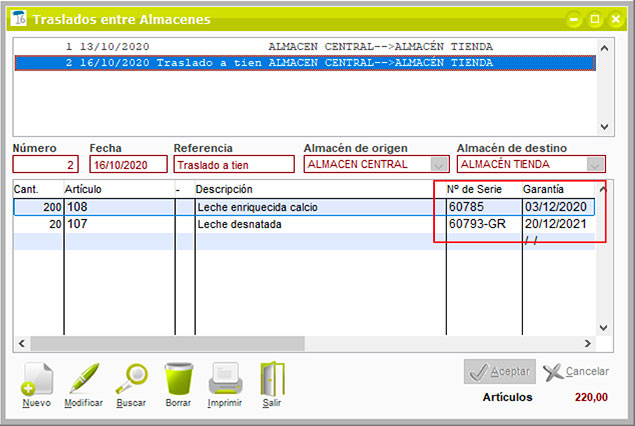
Si tu empresa es fabricante, puedes indicar el Nº de serie y Garantía/ Caducidad durante todo el proceso de los materiales empleados y del producto final.
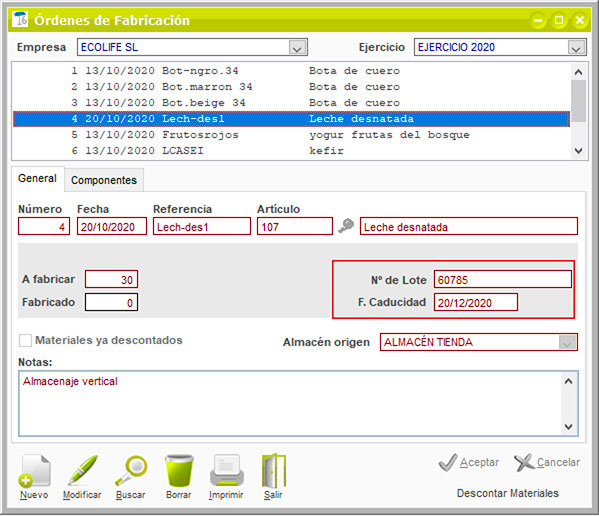
En la producción a medida, podrás consultar estos datos en la ventana de Salidas de material.

1.4. Consultar y seleccionar los Nº de lote disponibles en stock al realizar una venta
1.4.1. Facturas de venta y Albaranes
ClassicGes 6 permite consultar los nº de lote disponibles en stock al realizar una venta de artículo. Puedes ver el stock en los almacenes y seleccionar directamente los artículos del lote que desees desde la ventana Facturas o Albaranes.
Con esta herramienta puedes dar salida a los productos que caducan antes, priorizar un lote concreto, etc.
Para consultar el stock disponible, accede a la pestaña Líneas de las ventanas Facturas de Venta o Albaranes (ambas en menú Ventas) y pulsa con botón derecho en la línea de producto correspondiente. Se abrirá́ un menú́ contextual, pulsa Ver lotes disponibles.
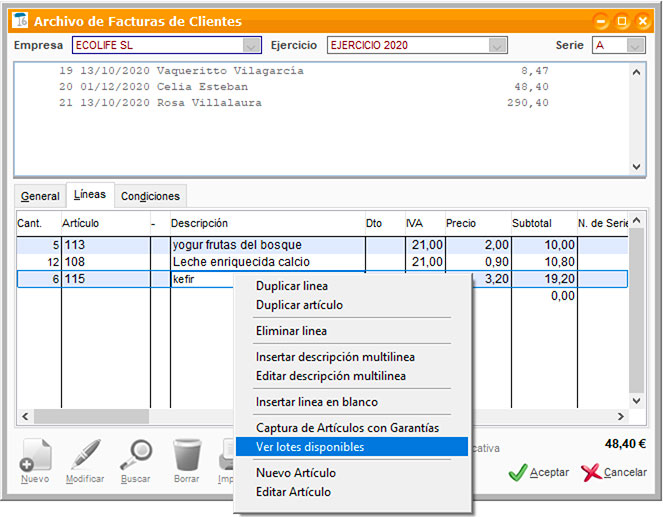
En ese momento, se mostrará una ventana auxiliar reflejando los lotes que existen en stock (en el almacén seleccionado).
Selecciona el lote que quieras vender, y pulsa Aceptar. Automáticamente se reflejarán los artículos en la rejilla del documento con el no de serie y las cantidades seleccionadas.
Esta opción también está disponible en las ventanas Servir pedidos, Traslados de almacén y Ordenes de fabricación (en la pestaña Componentes).
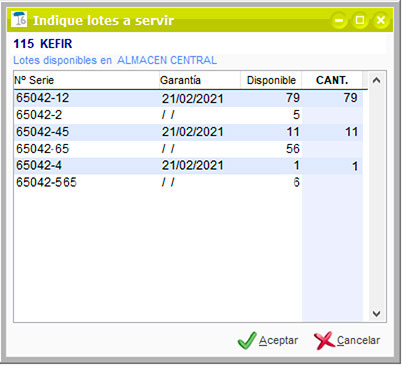
1.4.2. TPV convencional y TPV táctil
En los TPV (tanto de Comercio como de Hostelería), al seleccionar un artículo con la característica de Nº de serie, se habilita automáticamente una ventana para introducir el nº de lote y la garantía del producto.
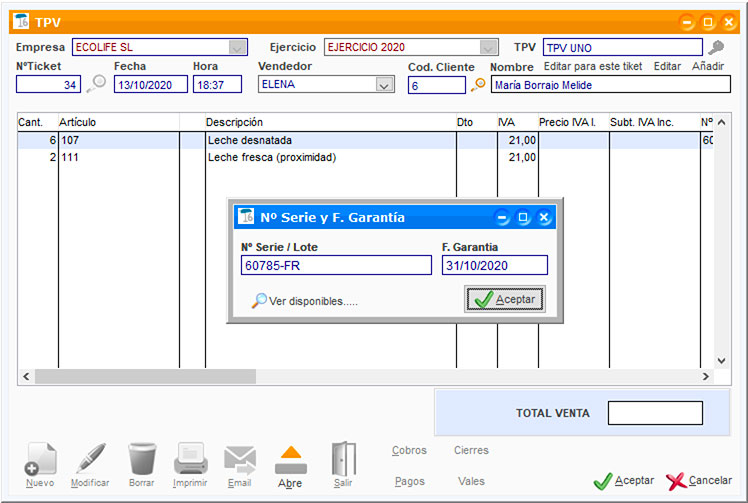
Desde esta ventana se pueden consultar los lotes disponibles, aunque en principio no debería ser necesario, ya que se supone que si el cliente se lleva el producto es porque existe en stock.
1.5. Inventarios por número de serie y fecha de garantía
Realizar inventarios por nº de serie y fecha de garantía permite regularizar el stock de los productos individualmente. En la ventana Registro de Inventarios (menú Almacenes > Inventarios) se mostrará una línea por cada número de lote indicando la cantidad de cada uno. Como hemos mencionado anteriormente, existe la opción de listar los movimientos y el stock de los productos marcados como nº de serie y garantía.
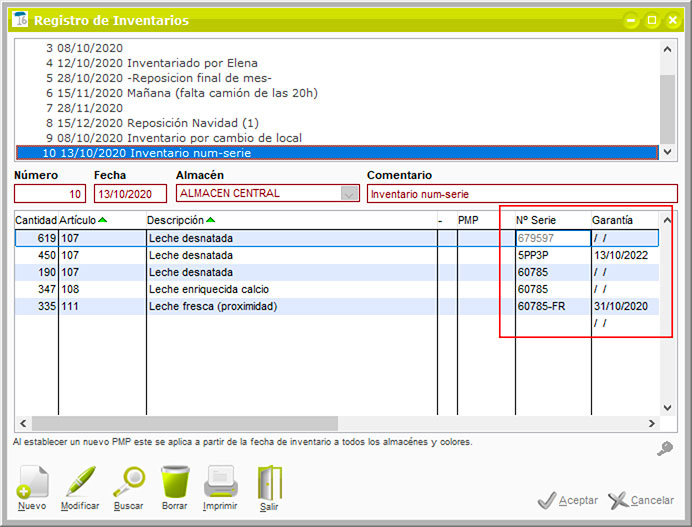
Para ello accederemos al menú Archivo > No de serie y garantías y seleccionamos Listado movimientos por lotes. A través de esta ventana podemos obtener la información relativa.
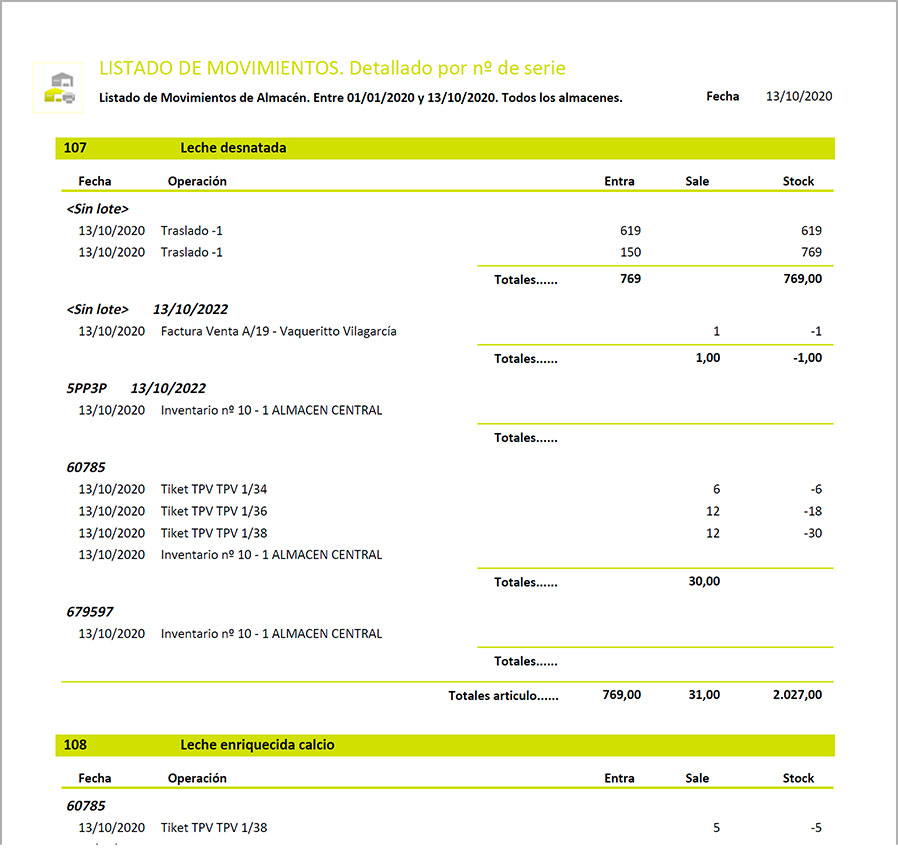
2. Informes
Los informes de los productos con no de serie es una de las herramientas más eficaces para hacer un seguimiento de los productos y evitar que caduquen, etc.
2.1. Informe de movimientos de los productos con nº de lote
Para llevar un seguimiento de los artículos con número de serie, puedes generar un Informe de movimientos de los productos con nº de lote, con el que obtendrás información relevante sobre los movimientos de los productos y podrás localizar lotes concretos, etc.
Accede a Menú > Nº de serie y garantías > Listado movimientos por lotes y se abrirá́ el Asistente de informes. Puedes filtrar los movimientos por almacén, artículo, familia, proveedor, etc., indicando un nº de serie o garantía o bien filtrando por periodos de fechas concretas. Para agilizar el resultado, puedes omitir mostrar lotes sin existencias pulsando la casilla correspondiente.
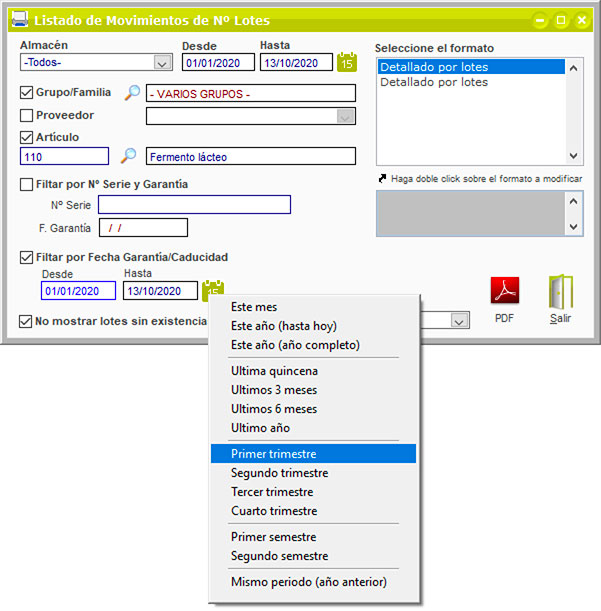
Este informe es muy útil para las empresas que trabajan con productos de alimentación, ya que pueden controlar todos los movimientos de un lote si es necesario.
2.2. Informe de garantías
El Informe de Garantías (menú Archivo> Nº de serie y garantía > Informes de garantías) es un listado detallado que recoge las garantías de los artículos. ClassicGes 6 permite generar informes de garantías filtradas por periodos de tiempo concretos y por los criterios cliente, proveedor, artículo, ejercicio y empresa.
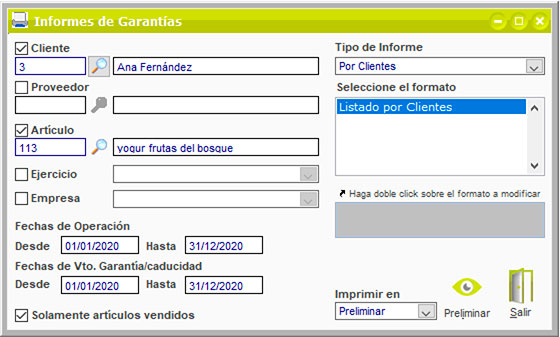
3. Impresión de etiquetas de números de serie
ClassicGes 6 incluye varios formatos por omisión para imprimir las etiquetas (Etiqueta número de serie, Etiqueta pequeña...). Puedes personalizar estos formatos incluidos por omisión o crear formatos propios.
Accede a la ventana Impresión de etiquetas de nº de serie (menú Archivo > No de serie y garantías > Impresión de etiquetas) y selecciona el formato que deseas o bien crea el tuyo propio.
Si quieres crear tu propio formato de etiquetas puedes consultar el tutorial Formatos de impresión de ClassicGes 6 en el apartado Tutoriales de la web, o bien contactar con nuestro Servicio de Soporte técnico en el 902 11 39 81 (es necesario disponer de Contrato de Mantenimiento vigente).
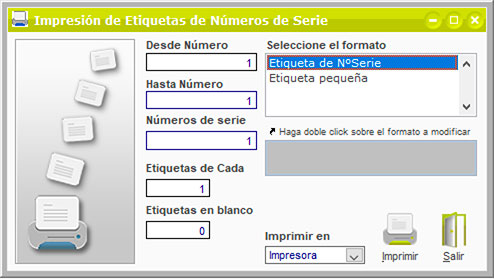
En las etiquetas puedes añadir información relativa a tallas y colores, descripciones de artículos, etc.
La presentación preliminar muestra cómo va a salir impreso el formato de etiquetas que hayamos diseñado pero es recomendable hacer previamente una prueba de impresión.